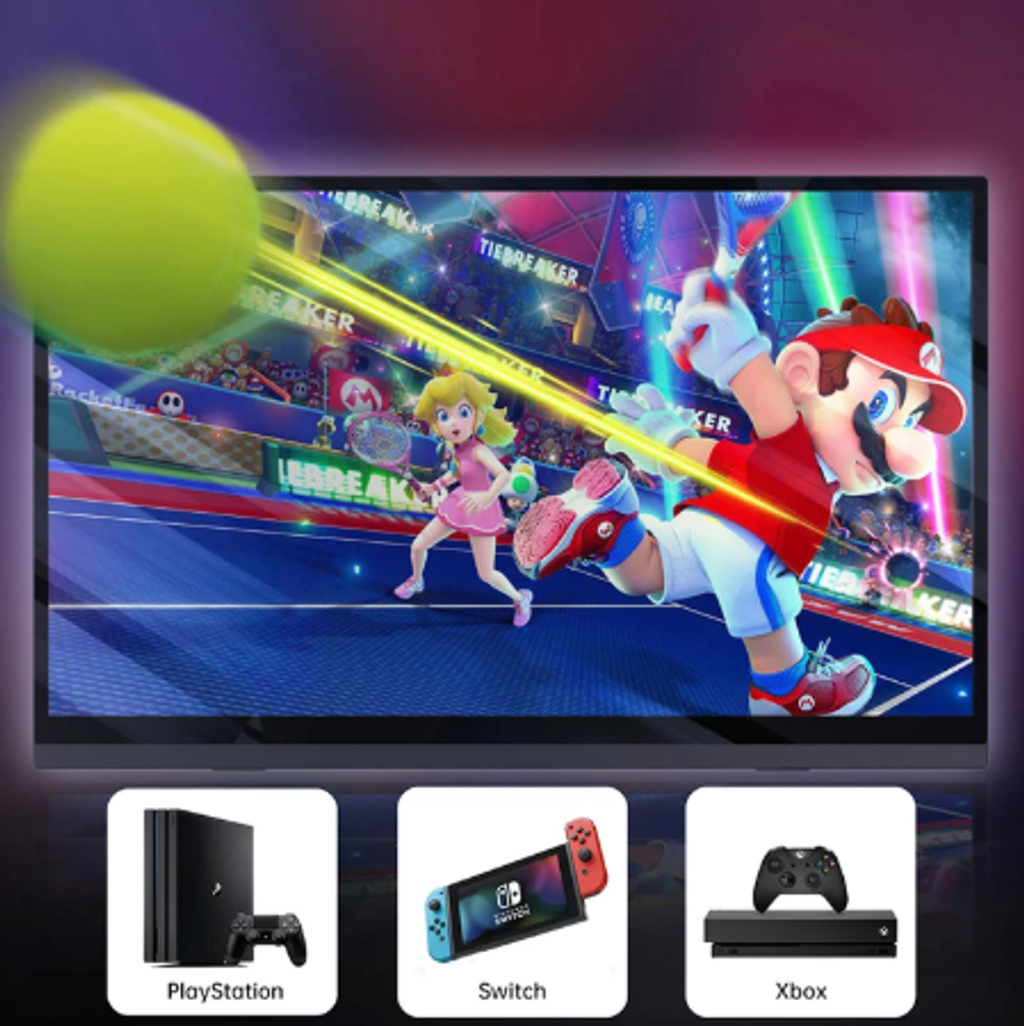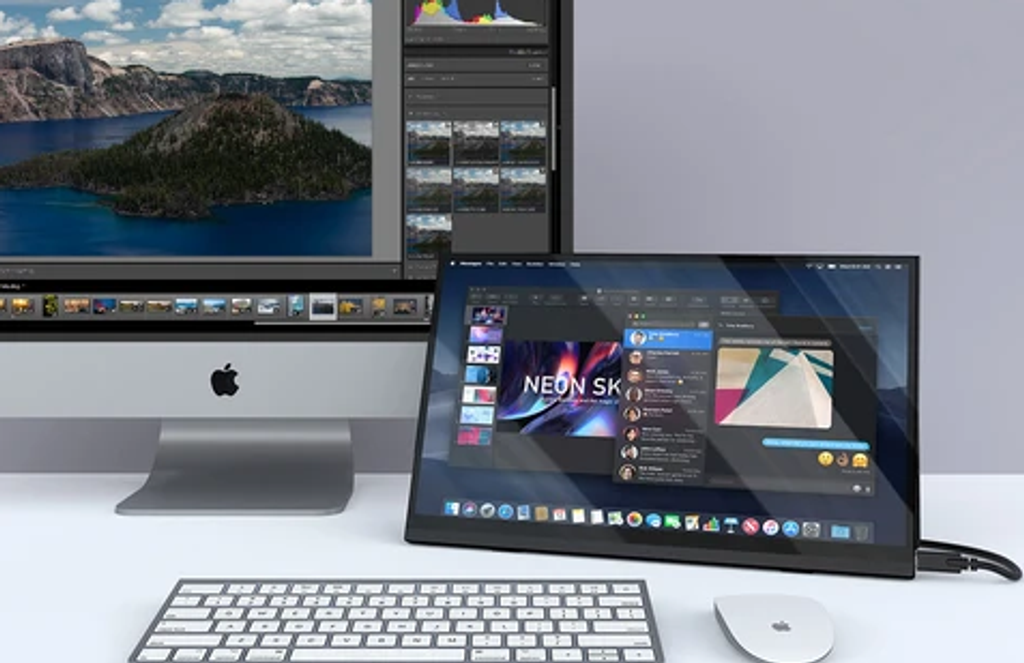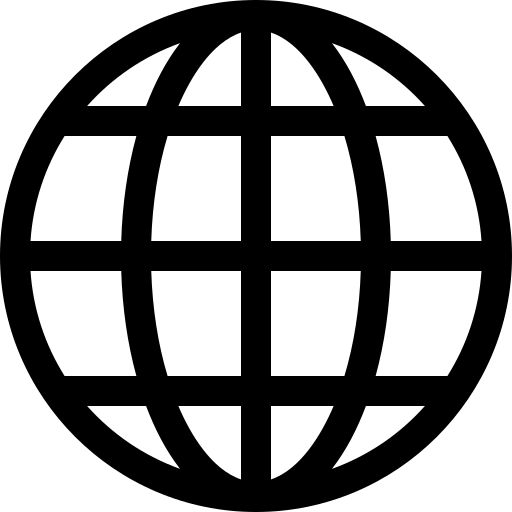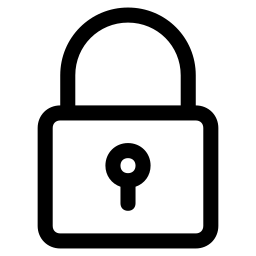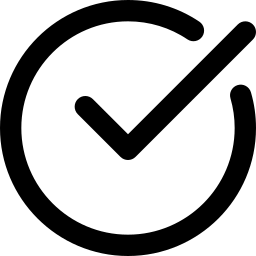C-FORCE - CF015XT 觸控行動螢幕(15.6" 4K)
- Regular price
- NT$ 9,399.00
- Sale price
- NT$ 9,399.00
- Regular price
-
NT$ 13,990.00
分享
📣📣📣(注意) 精密儀器 建議使用宅配
🔥🔥🔥本產品限量超優惠價格要買要快
🔥🔥🔥超高清4K畫質 顏色精準 輕薄攜帶
(出廠有附贈原廠保護皮套不用另外購買)
(請使用螢幕時線材不要多次插拔,會影響螢幕接頭壽命)
品牌 : C-FORCE
品名 : CF015XT 4K 15.6吋觸控攜帶型螢幕
🔰【產品規格】🔰
螢幕尺寸:15.6吋(16:9) 35.5cm*22.5cm
解析率:3840*2160 60Hz
像素間距:0.08964mm
視角:170°
螢幕類型:LCD
面板類型:IPS
屏幕色域:97% sRGB
色深:8 bit
平均亮度:300cd/m^2
對比度:1000:1
外殼材質:鋁+玻璃
觸控功能:√ (不支持macOS)
觸控屏類型:電容式
尺寸:355mm x 221mm
厚度:4.8mm~9.5mm
輸入電壓: USB-PD 5V~20V
IO類型:MINI HDMI / USB-C / 3.5mm耳機接口 / micro USB 2.0
內置喇叭:√
重量:741g(含皮套900g)
🔰【產品特色】🔰
機身金屬邊框玻璃材質 高質感玻璃觸控螢幕
支援最高十指觸控 多款高階手機電腦模式 HDMI/TYPE-C輸入
超輕重量741g 內建喇叭 附磁吸式皮套立架
色域97%SRGB 支援HDR 高色彩表現
可用PD2.0行動電源供電(支援反向充電)
內置智能晶片IC 支援SWITCH 一線直連
本行動螢幕使用為A 規面板,無亮暗點
CF015XT 為金屬+玻璃外殼 【支援觸控功能】
台灣公司貨 一年保固(碩翊科技)
🔰【注意事項】🔰
・支援Type-C全功能線連接的產品
SWITCH
Type-C規格支援 “DISPLAY PORT ALT” 輸出功能之手機及平板
支援Thunderbolt 3之電腦裝置
・支援HDMI線連接的產品
一般電視機上盒
PC桌上型電腦
PS4、PS4 PRO、PS5
XBOX S/X系列
XBOX ONE等遊戲主機
iPhone需使用原廠HDMI轉接器輸出
・使用本產品(螢幕)時,請使用內附的線材及電源插頭!
以避免產品因電壓不穩、線材不支援影音功能等因素而導致商品無法使用喔!
・使用線材連接螢幕時,請依照接口方向水平插拔!!!
請勿使用垂直方向插拔或大力搖晃等動作,如因使用不當等方式造成接口損壞,不是適用保固期內之維修!
・本賣場售出之螢幕皆為全新品(福利品除外)!
因螢幕出貨前會做測試所以外包裝沒有封膜與螢幕保護膜,且貼有本公司之防偽貼紙才會負責售後!
*使用iPhone請一定要搭配蘋果原廠轉接器,使用手機連接之客戶請詳閱內文及支援裝置圖表
*使用手機請先確認自身型號是否支援影音輸出!
*蘋果及任天堂產品因原廠觸控技術未開放,故無支援觸控,僅影音傳輸功能
*遊戲主機如PS5/XBOX ONE(無支援觸控) (螢幕本身無系統) (螢幕本身無電池) (這不是平板)
*本商品保固為一年(不包含線材及充電頭)
【備註】
💡收到商品時可以先檢視商品外觀和外包裝,確認有無問題後在開箱唷
💡鑑賞期非試用期,欲退貨的商品必須為全新狀態且完整包裝(請勿書寫文字、商品請勿刮傷及配件、贈品等不得缺件等)
💡客服正常工作日為星期一到五0900-1800,周六日及國定假日配合物流不收貨,無法出貨喔!
💡3C產品難免有不良率之問題,若有任何商品瑕疵請洽詢聊聊
💡本公司為多平台通路且提供自取,故庫存無法即時更新,若有較長備貨之商品可先行詢問出貨時間。
<非人為損壞原廠保固一年,TAKAYA鷹屋防偽標章,保固有保障>
TAKAYA鷹屋代理經銷公司貨 購買有保障 售服超專業
嚴選優品 安全 便利 就在TAKAYA鷹屋
1.螢幕接上電源(並顯示開機畫面)
2.Switch手把兩隻取下
3.Switch接上type-c全功能線
4.螢幕接上另外一頭type-c全功能線
影片連結:https://youtu.be/jATU7VDU8hc
※需自備一條(TYPE-C TO USB公公)的線材,需具有傳輸功能※
1.螢幕接上電源(並顯示開機畫面)
2.螢幕接上HDMI線(並顯示畫面)
3.接上自備的USB TO C的線(電腦端為USB,螢幕端為TYPE-C)
4.點「開始」後點「控制台」
5.點選「平板電腦設定」
6.顯示器選項(勾選需要觸控的螢幕),點選「設定(S)」
7.螢幕上會出現「請用一根手指頭輕觸這個螢幕,以便將它便是為觸碰螢幕」
8.如果畫面不再觸碰螢幕上,請點選”ENTEL”,就會跳到下一個螢幕了
9.請點一下觸碰螢幕,即完成設定